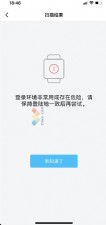网吧WIN7系统下搭建ftp服务器教程
网管们肯定都知道支持FTP协议的服务器就是FTP服务器,不过搭建ftp服务器还是门技术活,说难不难,说简单也不简单,这里介绍一下在win7系统搭建ftp服务器的方法,大家可以按照流程来操作。

然后把“FTP服务器”和“web管理工具”以及他们的所有子选项都勾选,点击确定;windows开始更新功能,完成后,对话框自动消失,IIS已开启。现在开始配置ftp站点,配置之前需要先给电脑创建一个用户,并设置密码,本例创建用户名为“newuser”;
创建好了后,在“计算机”右键打击菜单,选择“管理”,打开计算机管理窗口;展开左侧面板的“服务和应用程序”,然后点击下面的“Internet信息服务”,可以看到主机了;
再依次展开主机名字,网站,可下方一个默认的网站,不管他,直接在网站上面右键打开菜单,选择”添加FTP站点“;创建一个inetpub文件夹,在里面创建一个ftproot文件夹,作为默认ftp目录,我们就选择这个目录,这个目录就是以后我们共享文件的根目录,选择后点击下一步;
在IP地址那下拉选择自己的电脑IP(自己电脑最好设置成固定IP),勾选自动启动FTP站点后,每次开机,ftp站点就会随之开启,不用专门来开启了,至于SSL如果安全级别要求不高,直接选无。然后单击下一步;
身份验证那里可以只勾选基本,也可以都勾选。在允许访问那里下拉选择“指定用户”,然后输入我们之前创建备用的账户“newuser”。权限勾选“读取”就行了。如果网站已创建完成,现在可以在网站下面看到配置的ftp站点了。


本文来源:网络整理 作者:佚名


 天下网吧·网吧天下
天下网吧·网吧天下